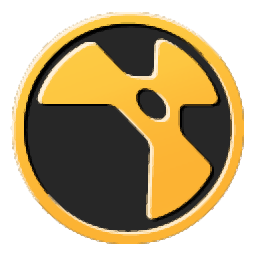
the foundry nuke13.0v1文件
附安装教程大小:7.50 MB 更新:2023/03/20
类别:驱动补丁系统:WinXP, Win7, Win8, Win10, WinAll
分类分类
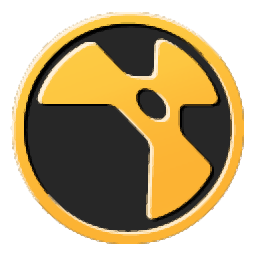
大小:7.50 MB 更新:2023/03/20
类别:驱动补丁系统:WinXP, Win7, Win8, Win10, WinAll
nuke13提供视频渲染和设计功能,为用户提供更专业的影视后期处理方案,您可以在软件上通过粒子系统设计视觉效果,可以在软件通过渲染功能处理3D效果,可以使用合成功能对多种场景融合,让用户可以设计出更加专业的视频,目前官方已经提供nuke13版本,新版在多个方面得到加强,如果你需要体验新版就可以下载the foundry nuke13补丁,将主程序安装到电脑以后就可以使用补丁将软件激活,这样就可以打开软件编辑视频项目,如果你不将软件激活就无法启动软件!
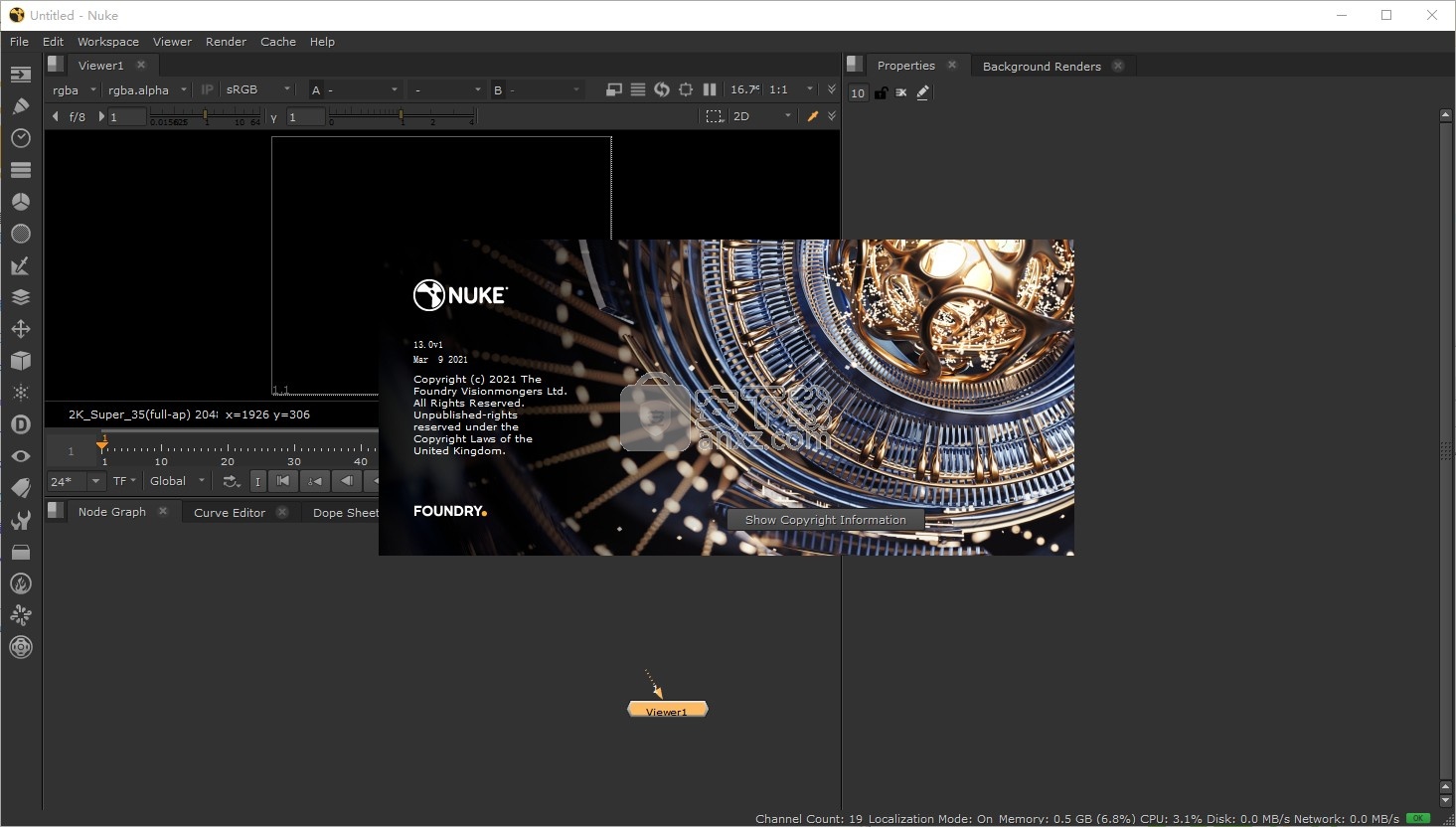
一、Hydra Viewer
Nuke 13.0在Nuke的3D Viewer中增加了对Hydra的支持,后者利用hdStorm作为新的视口渲染器。在Nuke的Viewer中支持hdStorm可以确保Nuke的3D Viewer与管道中的其他应用程序(例如Katana,Solaris和USDView)保持一致,并提供一个3D Viewer来更紧密地代表ScanlineRender的输出。
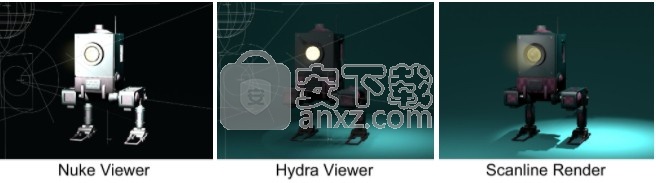
Hydra Viewer现在是默认的3D Viewer,但是您可以在Viewer Properties 3D > renderer下拉菜单中选择要使用的Viewer 。您也可以通过切换相关的复选框来选择是否在Hydra Viewer中显示灯光,材质和阴影。
当3D查看器中有多个重叠的半透明对象时,“ OIT样本数”将控制渲染质量。增加样本数量可改善渲染的输出,但会占用更多OS资源,并可能影响性能。
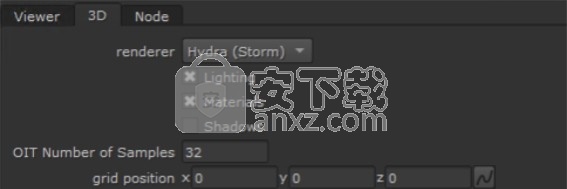
二、美元-摄像头,灯光和轴
Nuke 13.0引入了通过Nuke中的相关本机3D节点从.usd文件中加载Camera,Light和Axis数据的功能。这意味着,如果您已开始在管道中的其他位置使用美元,则可以继续使用它将所需的数据直接携带到Nuke中,而无需转换为其他格式。
每个节点都对UI和Scenegraph进行了改进,以帮助处理USD数据,同时仍允许艺术家继续熟悉的工作流程。节点的扩展是开源的,因此管道可以进一步扩展和自定义这些节点以实现其独特的USD设置。
能够将USD摄像机数据加载到Nukes本机Camera节点中
能够将USD light数据加载到Nukes本机Light节点中
注意: 仅支持点光源,点光源和定向光源。
能够将USD数据加载到Nukes本机Axis节点中,并使用选定的基本位置数据填充Axis节点旋钮
USD版本升级到20.08
1、打开Nuke-13.0v1-win-x86-64-installer.exe开始安装软件
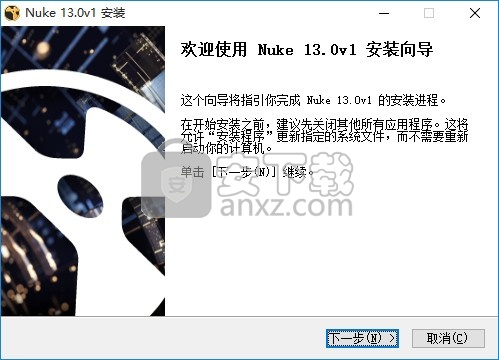
2、显示软件的安装协议内容
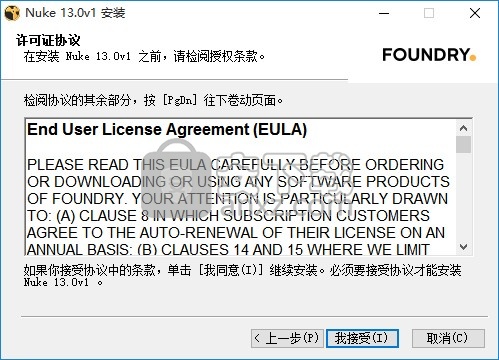
3、提示软件的安装地址C:\Program Files\Nuke13.0v1
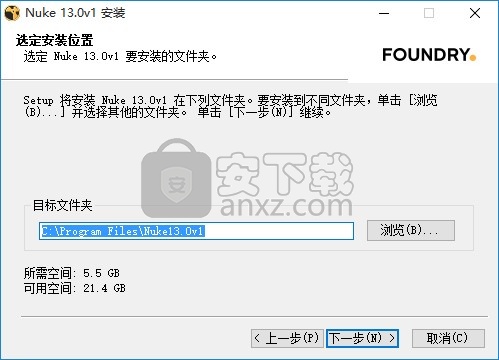
4、设置开始菜单名称The Foundry\Nuke 13.0v1
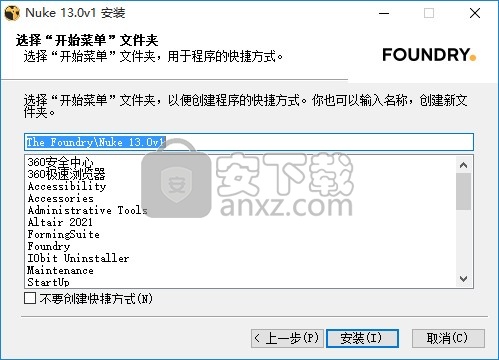
5、提示安装过程,等待软件安装结束吧
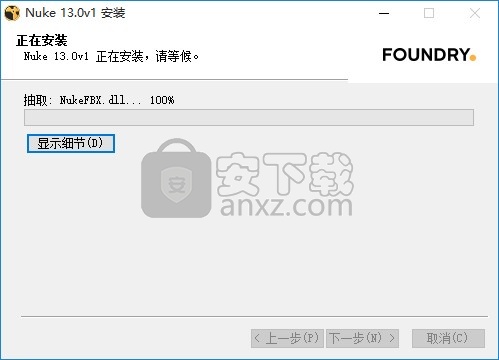
6、主程序已经安装到电脑,点击完成

7、打开crack文件夹安装FLT7.1v1-win-x86-release-64.exe
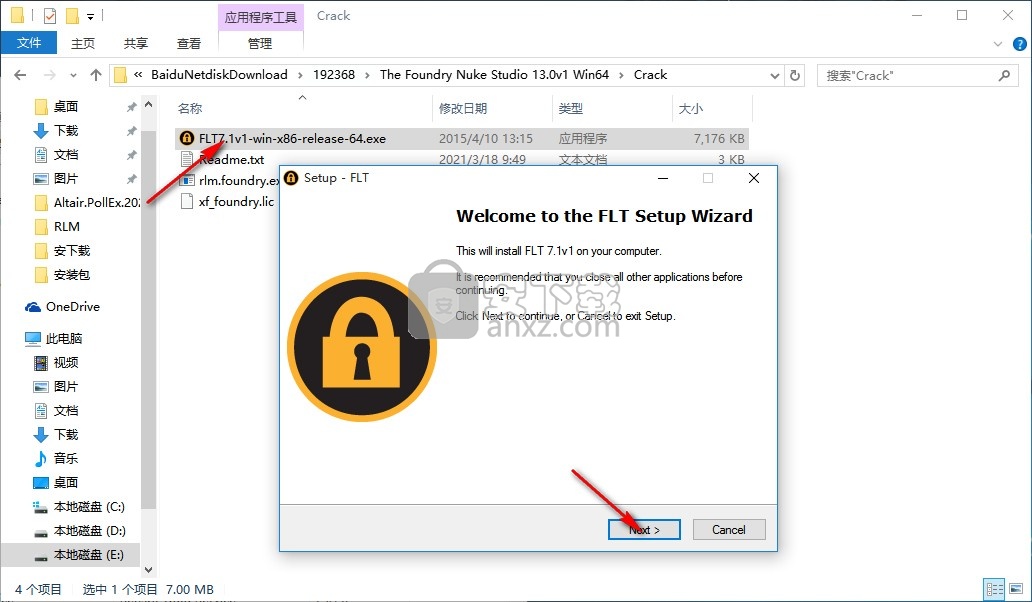
8、提示安装结束,点击finish结束
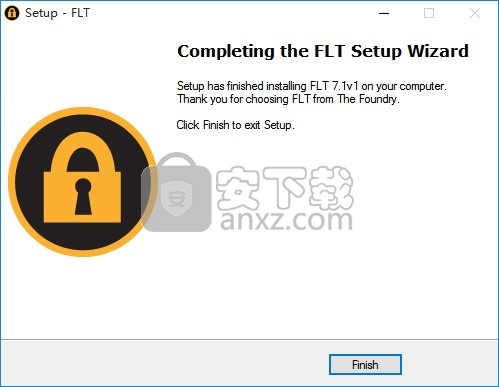
1、在任务管理器停止Foundry License Server服务
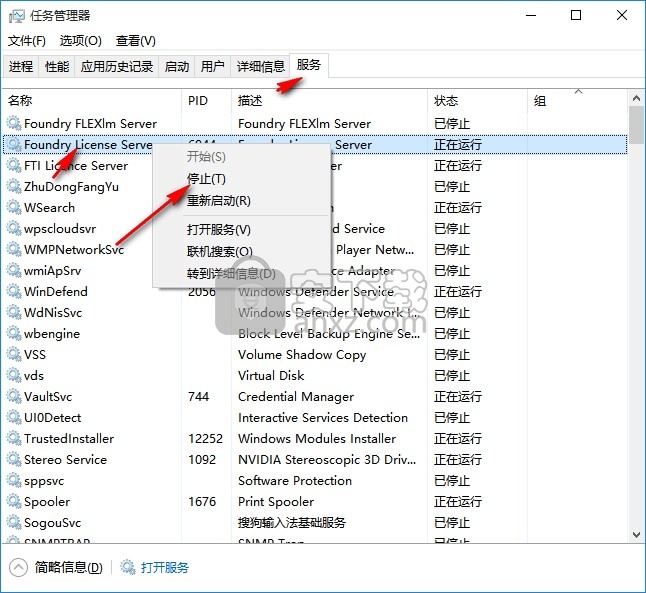
2、将rlm.foundry.exe复制到C:\Program Files\The Foundry\LicensingTools7.1\bin\RLM替换文件
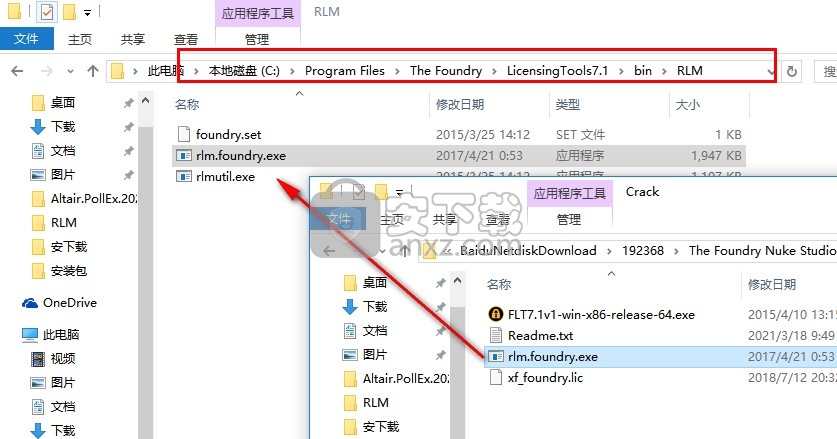
3、打开FoundryLicenseUtility.exe
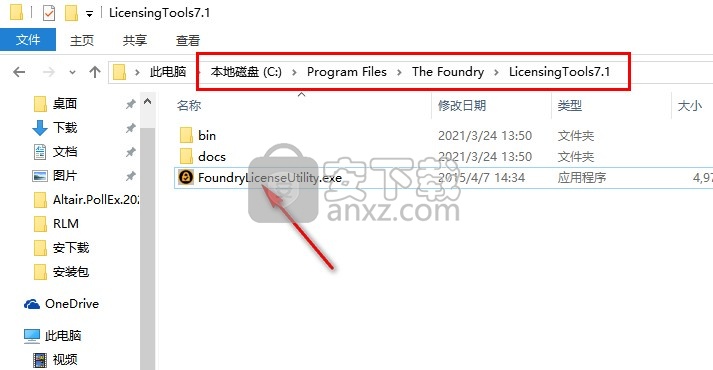
4、打开以后点击run运行,查看
网卡地址System ID : 1c1b0d10e6fc
主机地址Host Name : DESKTOP-7ETGFQH-huangbo
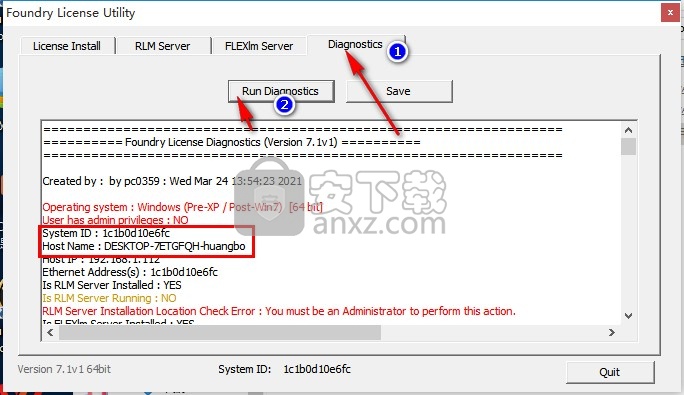
5、记事本打开xf_foundry.lic,将主机地址和网卡地址复制到许可证,端口是5053,保存许可证
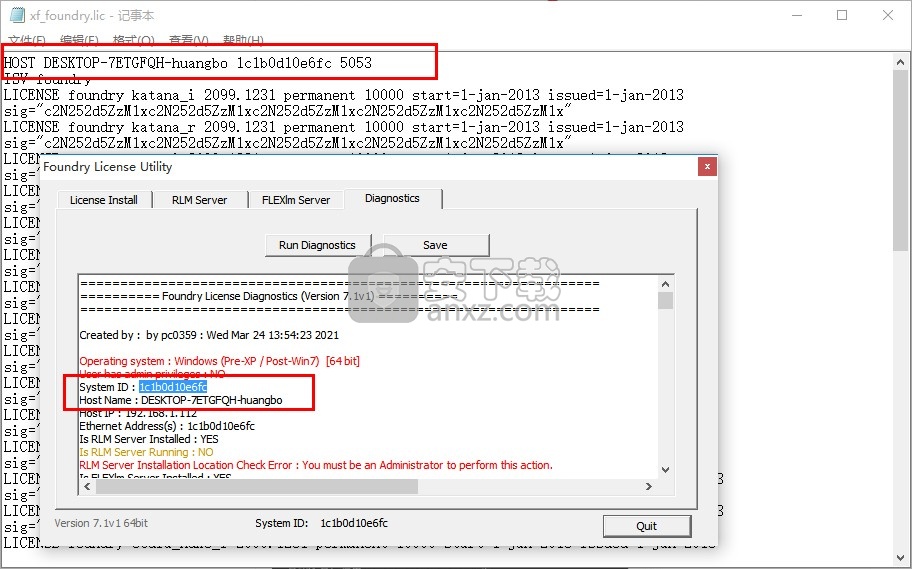
6、将修改的许可证复制到C:\Program Files\The Foundry\LicensingTools7.1\bin\RLM
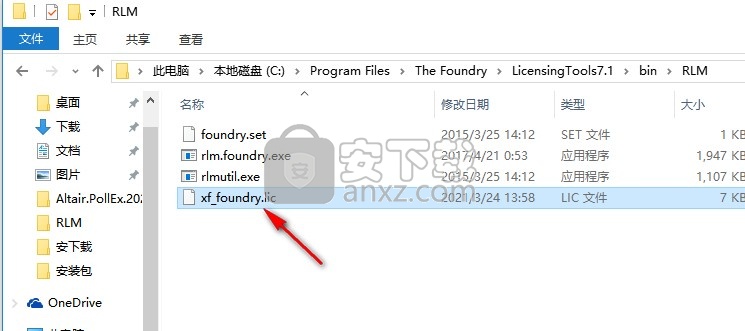
7、复制到C:\ProgramData\The Foundry\RLM
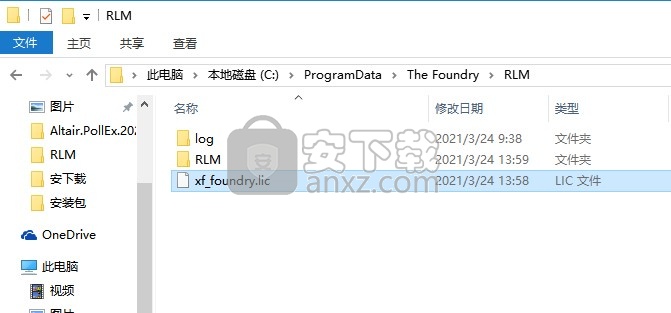
8、启动Foundry License Server服务
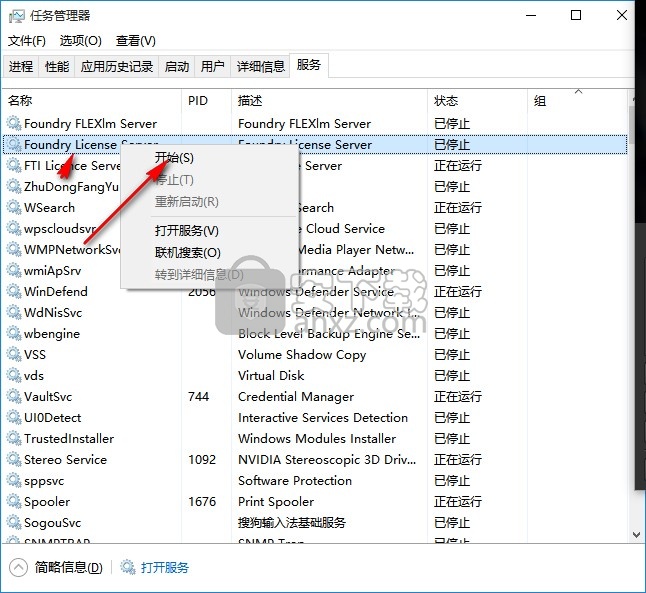
9、打开主程序,点击Install License
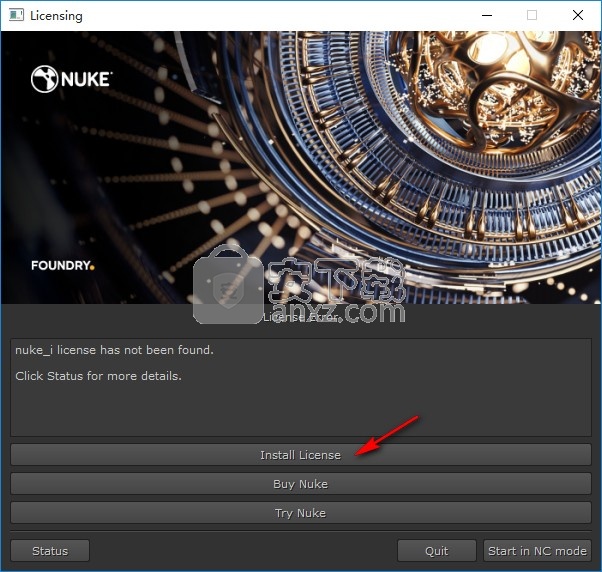
10、选择用户服务器Use Server
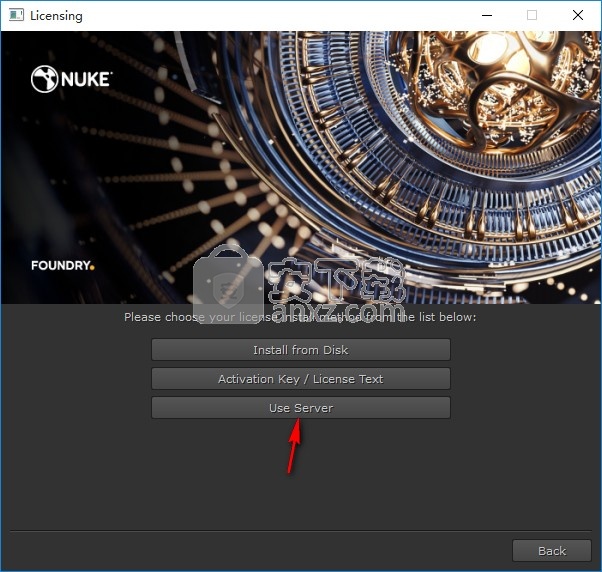
11、输入服务地址5053@127.0.0.1,点击install
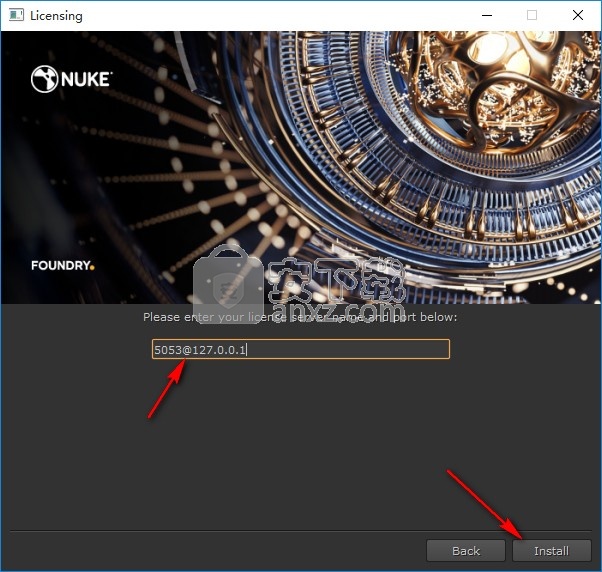
12、重启电脑完成配置,打开软件就可以正常使用
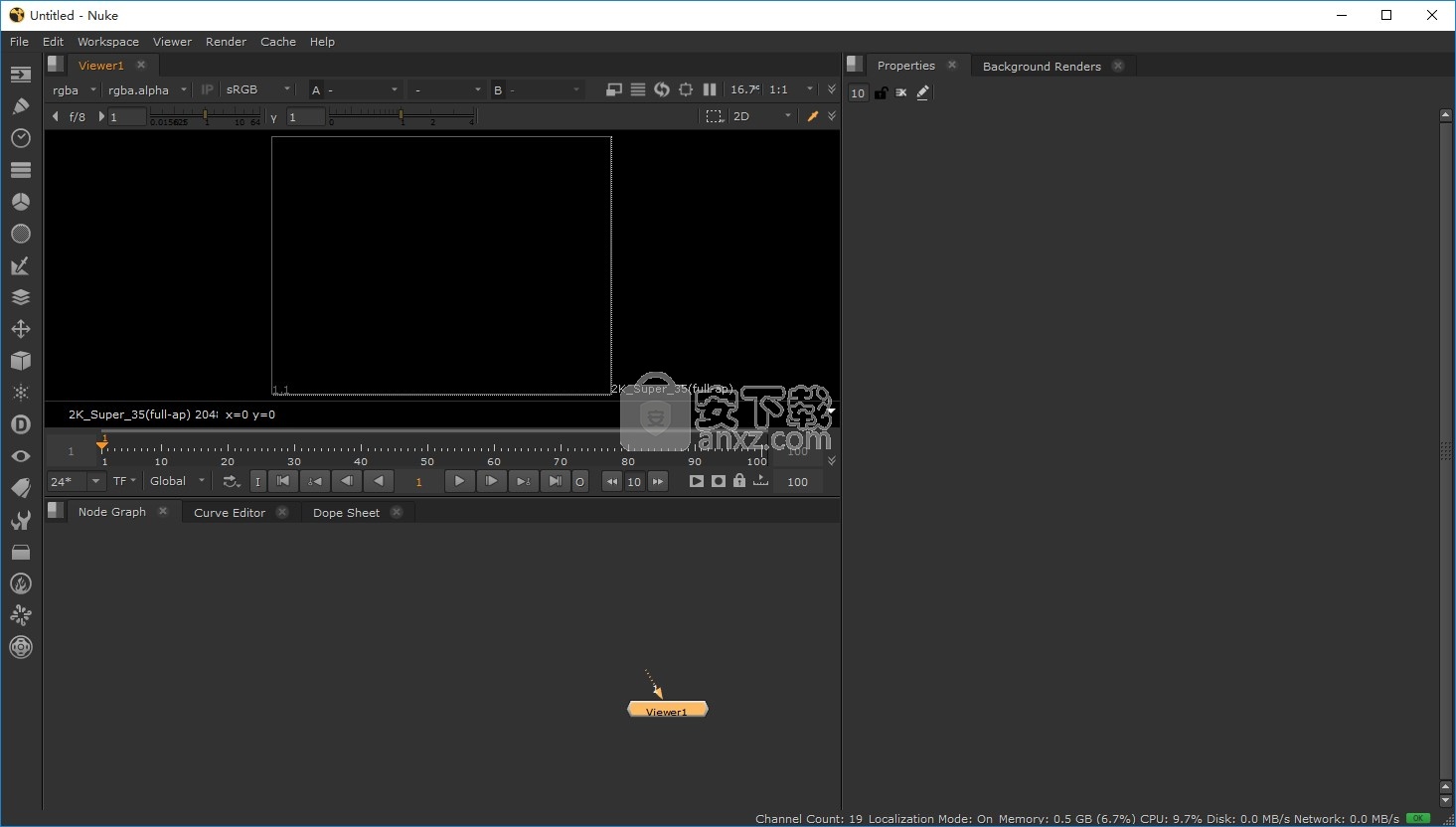
13、工作界面如图所示:保存工作区、删除工作区、重置工作区、编辑工作区详细信息、合成
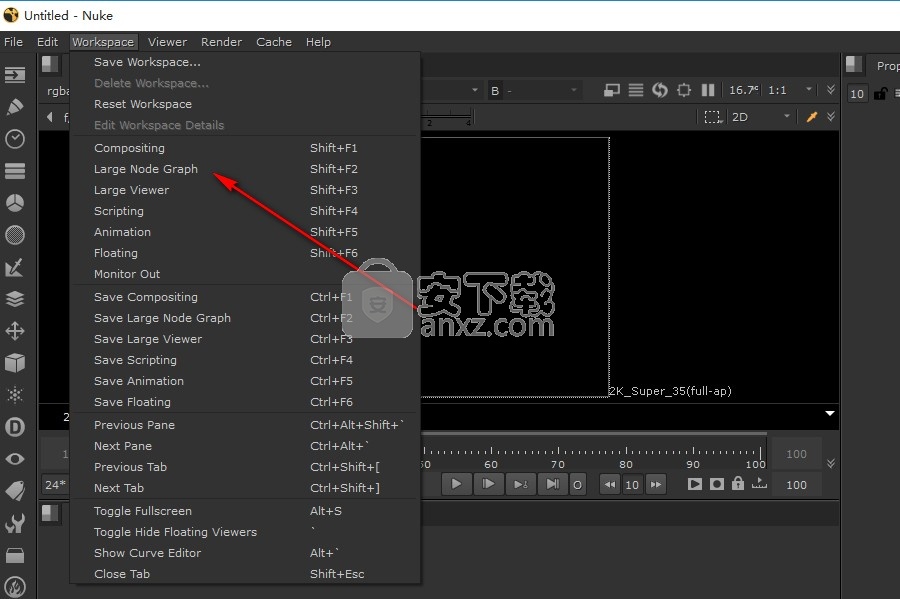
14、可以选择打开Documentation查看官方提供的教程
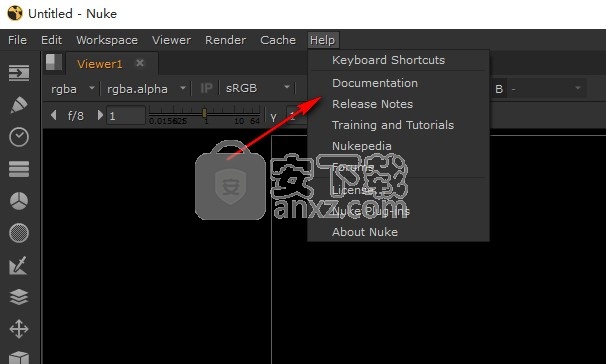
连接深度生成器
要连接DepthGenerator:
1。 要使用DepthGenerator节点,您需要一个与您的素材相匹配的跟踪摄像机。如果还没有,则可以使用CameraTracker节点创建一个
2。 通过单击3D > DepthGenerator创建DepthGenerator节点。
3。 将查看器附加到DepthGenerator的输出。
4, 将“源”输入连接到素材,将“相机”输入连接到“相机”节点。
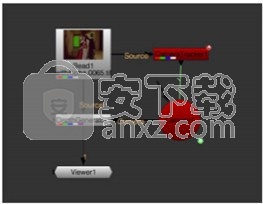
一个简单的DepthGenerator节点树。
5, 深度只能在对象的真实3D位置不变的情况下计算。如果您的源素材中有移动的对象,则DepthGenerator可能很难为这些区域创建准确的深度图。为避免这种情况,您可以通过将遮罩连接到“遮罩”输入,并将DepthGenerator属性中的“忽略遮罩”设置为包含遮罩的通道,从而从深度计算中排除移动的前景区域。请注意,DepthGenerator期望值为0(供使用的区域)或1(供忽略的区域)。

源图像。忽略蒙版。
仅在连接了其他两个输入后,“遮罩”输入才会出现。
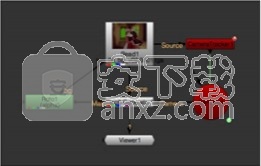
使用遮罩输入。
6, 继续选择要输出的内容。
选择要输出的内容
选择要输出的内容:
1。 在DepthGenerator属性中,使用Depth Output选择要生成的深度图的类型:
•深度(1 / Z) -输出1 / Z,其中Z是相机沿Z轴的距离。这与ScanlineRender节点的深度输出匹配。
此模式还允许您稍后创建一个Group节点,该Card节点位于3D空间中,并根据深度通道进行位移。
•距离-输出沿光线从相机中心到3D曲面点的距离。
在下图中,每个像素形成一束光线,AB测量从相机到3D点的物理距离,而AC则测量相机沿Z轴的距离。
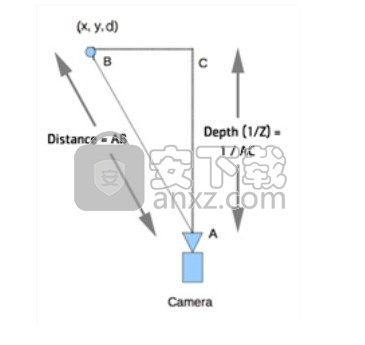
计算深度。
2。 如果您还想输出深度作为位置传递,请将“表面点”设置为要存储此深度的通道(例如,您可以创建一个名为ppass的新层,其中包含通道X,Y和Z)。
位置传递包括图像中每个像素的X,Y和Z坐标。您可以将其与Relight节点一起使用,或与PositionToPoints节点一起使用,以将深度可视化为点云。

位置传球。
3。 同样,要输出法线通过的深度,请将“表面法线”设置为要存储法线通过的通道(例如,创建一个名为npass的新层,其中包含通道X,Y和Z)。
法线通道包含图像中每个像素的三个信息矢量:X方向,Y方向和Z方向。换句话说,它存储图像中每个点所面对的方向。您可以对Relight节点使用法线传递。

法线通行证。
4, 继续下面的“分析深度”。
分析深度
要分析深度:
1。 请执行以下任一操作:
•使用“帧 分离”控件选择当前帧和要根据其计算镜头深度的帧之间的偏移。例如,如果您当前的帧是100,而帧间隔是2,DepthGenerator将使用第98帧和第102帧来生成深度图。
理想情况下,您希望帧紧靠在一起,以使图像相似并包含世界的相同部分。但是,当帧之间的距离更远且摄像机之间的基线更大时,您可以获得更准确的深度。因此,对于快速的摄像机移动,您需要较小的帧间距,对于慢速的摄像机移动,您可以使用较大的帧间距。若要更改快移和慢移的间隔,可以设置“帧分离”控件的动画。
请注意,此控件不会影响计算中使用的帧数,因为它始终为2。
•要让DepthGenerator尝试自动计算最佳的帧分离,请单击“分析序列”。为此,必须为帧范围内的所有帧定义“摄像机”输入中的摄像机。
DepthGenerator遍历整个序列,尝试计算出正确的帧间隔,并对“帧间隔”值进行动画处理。
•或者,您也可以单击分析帧以使DepthGenerator自动计算当前帧的帧间隔。与分析序列相比,它提供了更多的控制权,因为您可以遍历时间轴,分析特定的帧,并在必要时手动调整“帧分离”值。
2。 遍历时间轴,并注意“计算的准确性”值。这将显示在分析帧分离时计算出的深度精度。接近1的值被认为是准确的,接近0的值不正确。
以后在3D中放置元素时,可以使用产生精确值的框架(例如,通过单击创建卡或使用PositionToPoints节点)。
如果未获得准确的深度值,请尝试调整“帧分离”或使用“忽略蒙版”。
3。 从查看器的通道列表中选择2D深度通道,以查看该通道。要在深度图中查看更多细节,最好在Viewer中临时调整增益和伽玛控制。

调整查看器增益后,深度图相同。
4, 如果已将“曲面点”或“曲面法线”设置为生成位置和法线,则还可以通过从“查看器”中的通道列表中选择它们来查看它们。
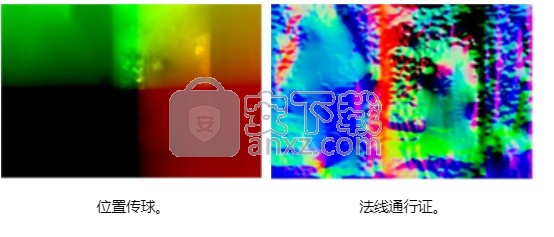
5, 继续完善结果。
完善结果
要改善结果:
1。 调整深度 细节以改变用于计算深度图的图像的分辨率。默认值0.5等于图像分辨率的一半。较低的值可加快处理速度并提供更平滑的结果。值越高,细节越细,但处理时间也会增加。
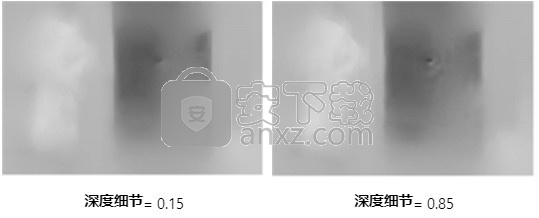
2。 如果发现深度图在平面图像区域中有噪点,请尝试增加“深度生成”参数组中的“噪波”值。这设置了DepthGenerator在计算深度图时在输入素材中应忽略的噪声量。值越高,深度图越平滑。
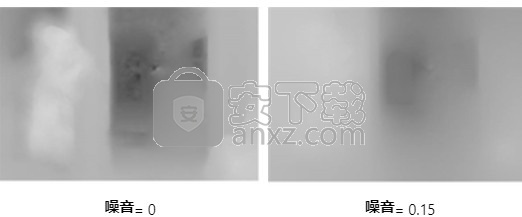
3。 如果您认为深度图应该仍然更平滑,则还可以增加平滑度。不会影响深度计算,而是对结果施加智能模煳。
高平滑度可能会丢失很多局部细节,但不太可能产生嘈杂的深度值。即使生成的深度图参差不齐,低平滑度也会集中在细节匹配上。
4, 的强度参数定义帧之间的像素匹配的强度。您通常可以将其保留为默认值。但是,如果深度图看起来不适合图像的某些边缘,则可以增加“强度”以在缺少精细细节的情况下强制匹配。您也可以降低强度以平滑深度图,但是通常最好将其设置为较高的值,以确保算法与图像匹配并正确计算深度。

5, 如果您对深度图中的对象边界不满意,请调整“清晰度”。使用较高的值在对象之间产生明显的边界,或使用较低的值使边界平滑。

6, 如有必要,请使用“近裁剪平面”和“远裁剪平面”设置深度图中允许的最小值和最大值。超出此范围的所有深度值都会被裁剪为这些值。
7 要查看是否存在任何深度计算不明确的区域,请选中标记坏区域。
在深度图中,任何不明确的区域都将标记为非常大的值。如果CameraTracker由于某些相机运动而无法使用相机数据计算所有像素的深度,则可能会出现此类区域。
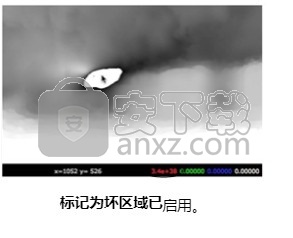
标记为坏区域已启用。
8。 设置好参数以使您对深度图满意后,查看法线通过(如果您决定更早生成一个)。从深度计算法线,法线方向由像素之间的深度变化定义。法线通过可能会产生噪音,因为深度的小变化会导致法线的大变化。要通过使用较低分辨率的深度贴图计算法线来平滑法线贴图,请减小法线细节。这样可以在更宽的像素范围内整合深度变化,从而减少法线通过中的噪声。
默认值0.25导致法线通过以四分之一分辨率进行计算。

驱动精灵万能网卡版电脑版 驱动补丁353.47 MB2021.12.15.104
详情驱动精灵离线版 驱动补丁353.47 MB2021.12.15.104
详情驱动人生8网卡版 驱动补丁447.09 MB8.16.28.78
详情Bluesoleil 3.2 VoIP 简体中文版 支持Vista 驱动补丁10.00 MB
详情Siemens Simcenter Flotherm XT 2020.2文件 驱动补丁5.04 MB附激活教程
详情Autodesk Fabrication ESTmep 2022文件 驱动补丁17.1 MB附激活教程
详情Geomagic Control X2020注册机 驱动补丁8.48 MB附安装教程
详情jetbrains datagrip 2021.1文件 驱动补丁1.69 MB含激活和汉化教程
详情Altair SimLab 2021.0 x64补丁 驱动补丁68.2 MB附安装教程
详情ManageEngine Patch Manager Plus(补丁升级软件) 驱动补丁398 MBv10.0.545 免费版
详情polyworks metrology suite2020 IR2文件 驱动补丁107.0 MB附安装教程
详情Altair Activate 2021补丁 驱动补丁7.38 MB附激活教程
详情mastercam2022去黄条补丁 驱动补丁9.76 MB附安装教程
详情Mentor Graphics ModelSim 2020.4文件 驱动补丁5.49 MB附安装教程
详情Dlubal SHAPE-THIN v9.04.01 文件 驱动补丁4.40 MB附安装教程
详情schlumberger symmetry 2020.3文件 驱动补丁22.6 MB附安装教程
详情pixyz studio 2020.2文件 驱动补丁14.5 MB附安装教程
详情Toon Boom Storyboard Pro 20文件 驱动补丁8.42 MB附安装教程
详情autocad2022注册机 驱动补丁0.1 MB附安装教程
详情Autodesk 3dmax2022注册机 驱动补丁0.1 MB附安装教程
详情Windows XP SP3 更新补丁汇总终极版 驱动补丁224.00 MB
详情万能AC97声卡驱动 驱动补丁13.00 MB
详情万能驱动集合 驱动补丁0 MB
详情microsoft visual c++ 2019(vc2019运行库) 驱动补丁28.3 MBx86/x64简体中文版
详情DevID Agent (在线驱动更新) 驱动补丁4.80 MBv4.49 汉化绿色版
详情微软常用运行库合集 驱动补丁76.36 MBv2021.09.15
详情AC97声音芯片最新WDM驱动3.99版 驱动补丁13.71 MB
详情DirectX Redist June 2010 驱动补丁95.00 MB
详情河北CA数字证书助手 驱动补丁79.4 MBv6.7.6 官方版
详情.NET Framework 3.5 cab格式离线安装包 驱动补丁68.6 MBwin10版
详情万能网卡驱动 3DP Net v17.03 绿色便携版 驱动补丁122.00 MB
详情Bluesoleil 3.2 VoIP 简体中文版 支持Vista 驱动补丁10.00 MB
详情驱动精灵 v9.61.419 去广告单文件版 驱动补丁12.00 MB
详情NVIDIA Control Panel(NVIDIA控制面板) 驱动补丁8.25 MBv8.1.9 免费版
详情originpro2020激活码 驱动补丁0 MB附安装教程
详情万能声卡驱动(适用于VIA芯片声卡) 驱动补丁3.00 MB
详情BJCA证书助手下载 驱动补丁12.3 MBv2.8.0.5 官方版
详情PC生物识别标准化控件 驱动补丁68.7 MBv3100 官方版
详情驱动人生国际版(Driver Talent) 驱动补丁24.5 MBv7.1.28.114 汉化
详情ACDSee Photo Studio Ultimate 2021 注册机 驱动补丁17.3 MB附激活教程
详情万能网卡驱动 3DP Net v17.03 绿色便携版 驱动补丁122.00 MB
详情驱动总裁 驱动补丁44.51 MBv2.8.0.0
详情Windows11应用商店恢复包 驱动补丁186.98 MB22107
详情驱动人生8网卡版 驱动补丁447.09 MB8.16.28.78
详情驱动精灵离线版 驱动补丁353.47 MB2021.12.15.104
详情Bluesoleil 3.2 VoIP 简体中文版 支持Vista 驱动补丁10.00 MB
详情驱动精灵 v9.61.419 去广告单文件版 驱动补丁12.00 MB
详情超级兔子驱动天使 v5.0.727 去广告版 驱动补丁2.00 MB
详情游戏显卡驱动 nVIDIA GeForce Game Ready Driver 398.82 驱动补丁2.83 MB
详情电脑必备-DLL库 驱动补丁0.13 MB
详情




























